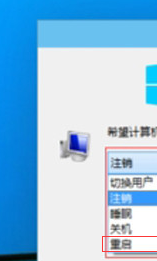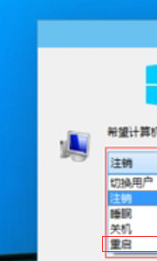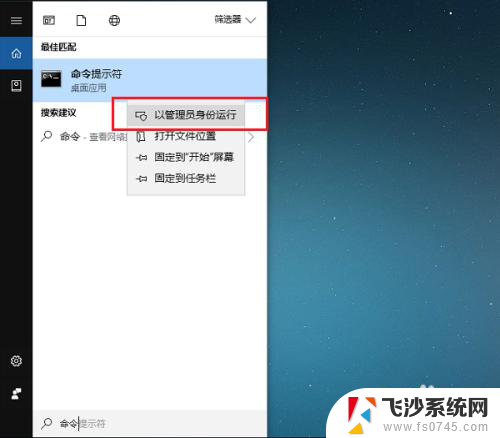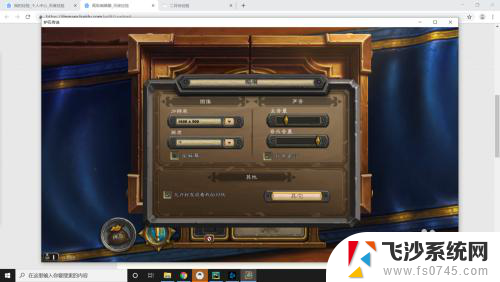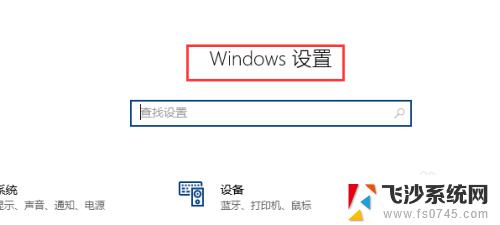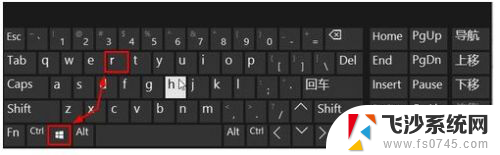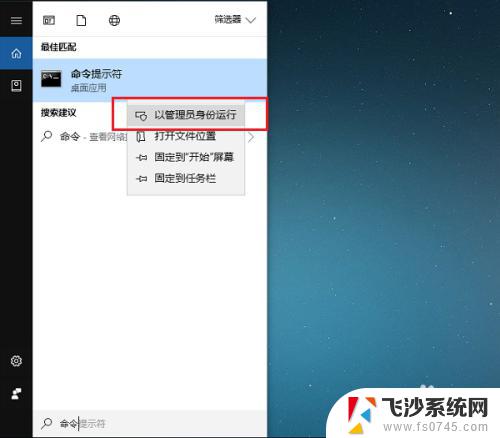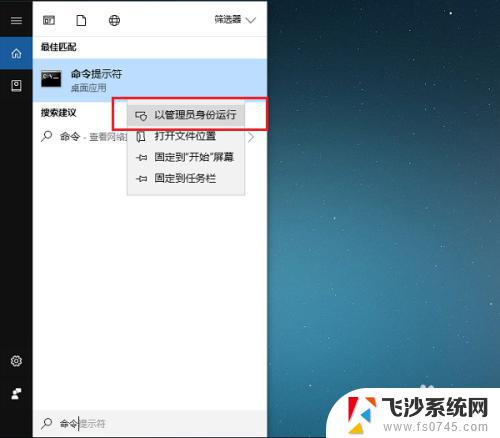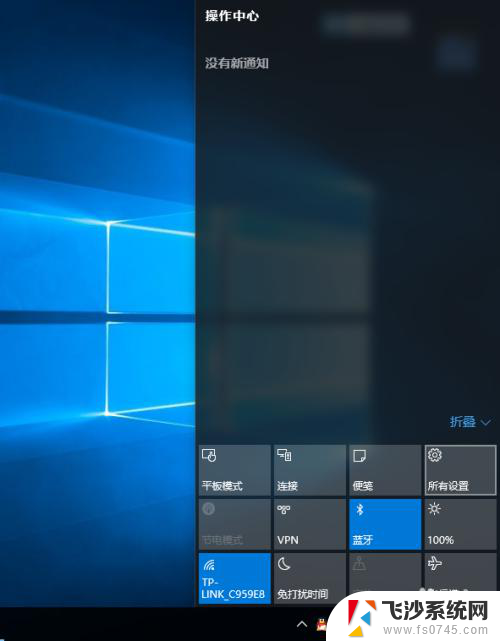win10怎么强制重启 win10强制重启快捷键是什么
更新时间:2024-01-15 17:55:59作者:xtyang
随着技术的不断发展,Win10操作系统已成为我们日常生活中不可或缺的一部分,但有时候我们可能会遇到一些问题,例如系统假死或无响应。为了解决这些问题,我们需要掌握Win10强制重启的方法。究竟如何进行强制重启呢?在Win10中,我们可以通过快捷键来实现这一操作。接下来我们将详细介绍Win10强制重启的快捷键以及如何使用它们来解决系统故障。
具体方法:
1.使用快捷键来重启Win10。同时按下“Alt+F4”弹出关闭Windows对话框,点击下拉框进行选择重启Win10。
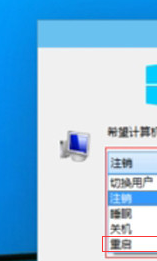
2.选择关机后,点击确定,就可以把win正常重启了。同时按下Ctrl+Alt+Del组合快捷键,会出现如下图所示界面。
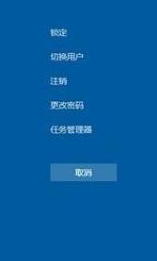
3.此时按住Ctrl键,再点击屏幕右下角中的电源按钮。进入紧急启动界面。如小编上传下图所示。
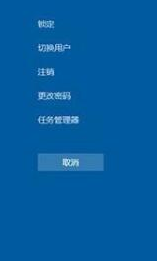
4.在紧急启动界面,点击“确定”,系统就会立马重启了。如下图所示。这就是就是win10重启快捷键。
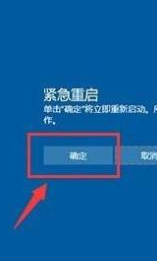
以上就是win10怎么强制重启的全部内容,还有不清楚的用户可以参考以上步骤进行操作,希望对大家有所帮助。